随着移动互联网的普及,人们越来越多地使用手机将移动网络分享给电脑。然而,有时在连接手机热点时,我们可能会遇到IP地址错误的问题。本文将为大家提供一些解...
2025-08-24 140 地址错误
在使用电脑时,有时候会遇到显示地址错误的情况,这可能导致我们无法正常访问网页或连接到局域网。为了解决这个问题,本文将分享一些实用的技巧和方法。

文章目录:
1.检查网络连接是否正常
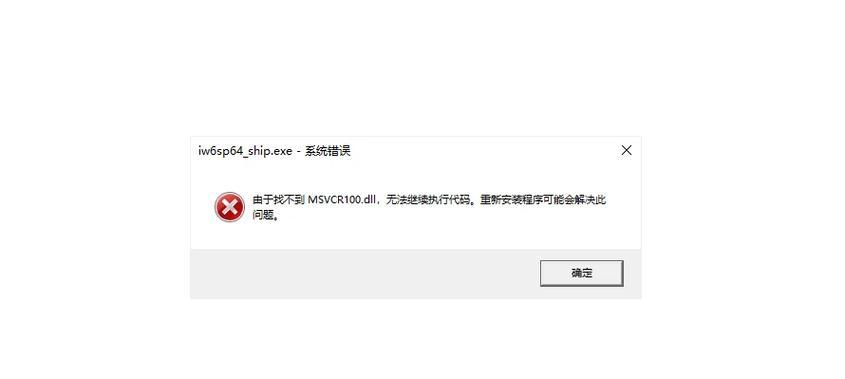
确保电脑的网络连接正常。检查一下是否已经连接到正确的无线网络或者有线网络,如果是无线网络,也可以尝试重新连接一下。
2.重启路由器
有时候路由器可能出现故障,导致地址错误。可以尝试将路由器重新启动,待其重新连接后再次尝试访问网页。

3.清除浏览器缓存
浏览器的缓存可能会引起地址错误的显示。在浏览器设置中找到“清除缓存”选项,并清除掉所有缓存文件。
4.检查DNS设置
如果以上方法都没有解决问题,可能是DNS设置出现了问题。可以在控制面板中找到“网络和Internet”选项,进入“网络和共享中心”,然后点击“更改适配器设置”,找到正在使用的网络适配器,右键选择“属性”,进入“Internet协议版本4(TCP/IPv4)属性”,确保选择了“自动获取IP地址”和“自动获取DNS服务器地址”。
5.刷新IP地址
有时候,电脑的IP地址可能会过期或者冲突,导致地址错误。可以通过在命令提示符中输入“ipconfig/release”释放当前的IP地址,然后再输入“ipconfig/renew”来获取新的IP地址。
6.重置网络设置
如果以上方法都没有起效,可以尝试重置网络设置。在控制面板中找到“网络和Internet”选项,进入“网络和共享中心”,点击左侧的“更改适配器设置”,右键选择正在使用的网络适配器,选择“属性”,然后点击“重置”。
7.检查防火墙设置
防火墙也有可能阻止正常的网络连接。检查一下防火墙设置,确保允许浏览器访问互联网。
8.更新操作系统和浏览器
更新操作系统和浏览器可以修复一些已知的问题和漏洞,有助于解决地址错误问题。
9.检查电脑是否感染病毒
有时候病毒感染也会导致网络出现问题。及时进行杀毒扫描,确保电脑没有被恶意软件感染。
10.重新安装网卡驱动程序
如果网卡驱动程序出现问题,也可能导致地址错误。可以尝试重新安装最新版本的网卡驱动程序。
11.更换网线或无线网卡
有时候,物理设备的故障也会导致地址错误。可以尝试更换网线或无线网卡,看是否能解决问题。
12.运行网络故障排除工具
现在的操作系统通常都配备了网络故障排除工具,可以自动检测和修复一些常见的网络问题。可以尝试运行该工具。
13.联系网络服务提供商
如果以上方法都无法解决问题,可能是网络服务提供商那边出现了故障。及时联系网络服务提供商寻求帮助。
14.咨询专业人士
如果对电脑网络不太了解,也可以咨询专业人士寻求帮助和建议。
15.寻求在线技术论坛的帮助
在互联网上有许多技术论坛,可以在这些论坛上发帖求助,很可能会得到一些有用的建议和解决方法。
当电脑显示地址错误时,我们可以通过检查网络连接、重启路由器、清除浏览器缓存等方法解决问题。如果这些方法都不起作用,可以尝试刷新IP地址、重置网络设置、更新操作系统和浏览器等。如果问题依然存在,可以寻求专业人士的帮助或者在在线技术论坛上寻求帮助。解决电脑显示地址错误需要耐心和一定的技术知识,希望以上方法对大家有所帮助。
标签: 地址错误
相关文章
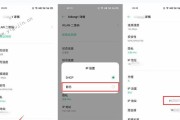
随着移动互联网的普及,人们越来越多地使用手机将移动网络分享给电脑。然而,有时在连接手机热点时,我们可能会遇到IP地址错误的问题。本文将为大家提供一些解...
2025-08-24 140 地址错误
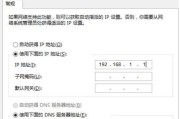
在使用电脑上网过程中,我们可能会遇到电脑IP地址错误的情况,导致无法正常连接到网络或访问特定网站。为什么会出现IP地址错误呢?本文将探讨电脑IP地址错...
2025-08-19 208 地址错误
最新评论